iPhoneが再起動できなくて困っていませんか?
iPhoneがフリーズしたり動きが遅くなったりと、iPhoneに不具合が起きた時の対処法として最初に試したいのが「iPhoneの再起動」です。iPhoneに起きている多くの不具合は「再起動」によって解消できます。
しかし、毎年のように最新のiPhoneが発売され、その度に少しずつ仕様も変わり、iPhoneの初期化方法も変わっています。
そこで今回の記事では、機種別のiPhoneの再起動方法をわかりやすく解説します。通常の方法でiPhoneを初期化できない時の「強制再起動」の方法についても解説するので、ぜひ最後までご覧ください。
iPhoneを再起動する方法

それでは早速、iPhoneを再起動する方法を解説します。iPhoneの機種別に物理ボタンの位置が異なり、再起動する方法も異なるので、今お持ちのiPhoneの再起動方法をご覧ください。
機種1:iPhone X、11、12、13 以降を再起動する方法
iPhone X、11、12、13 以降を再起動する手順は以下の通りです。
・手順1:iPhoneの「左側面にある音量調節ボタンのどちらか」と「右側面にあるサイドボタン」を同時に長押し、電源オフスライドが表示されたら両方のボタンを離す
・手順2:スライドを左から右に動かし、電源が切れるまで30秒ほど待つ
・手順3:電源が切れたことを確認したら、iPhoneの右側面にあるサイドボタンを長押しして、画面にApple社のロゴが表示されるまで待つ
機種2:iPhone 6、7、8、SE (第2または第3世代)を再起動する方法
iPhone 6、7、8、SE (第2または第3世代)を再起動する手順は以下の通りです。
・手順1:iPhoneの「右側面にあるサイドボタン」を長押し、電源オフスライドが表示されたらボタンを離す
・手順2:スライドを左から右に動かし、電源が切れるまで30秒ほど待つ
・手順3:電源が切れたことを確認したら、iPhoneの右側面にあるサイドボタンを長押しして、画面にApple社のロゴが表示されるまで待つ
機種3:iPhone SE(第 1 世代)、5以前を再起動する方法
iPhone SE(第 1 世代)、5以前を再起動する手順は以下の通りです。
・手順1:iPhoneの右上部にあるトップボタンを長押し、電源オフスライドが表示されたらボタンを離す
・手順2:スライドを左から右に動かし、電源が切れるまで30秒ほど待つ
・手順3:電源が切れたことを確認したら、iPhoneの右上部にあるトップボタンを長押しして、画面にApple社のロゴが表示されるまで待つ
Siriを使ってiPhoneを再起動する方法
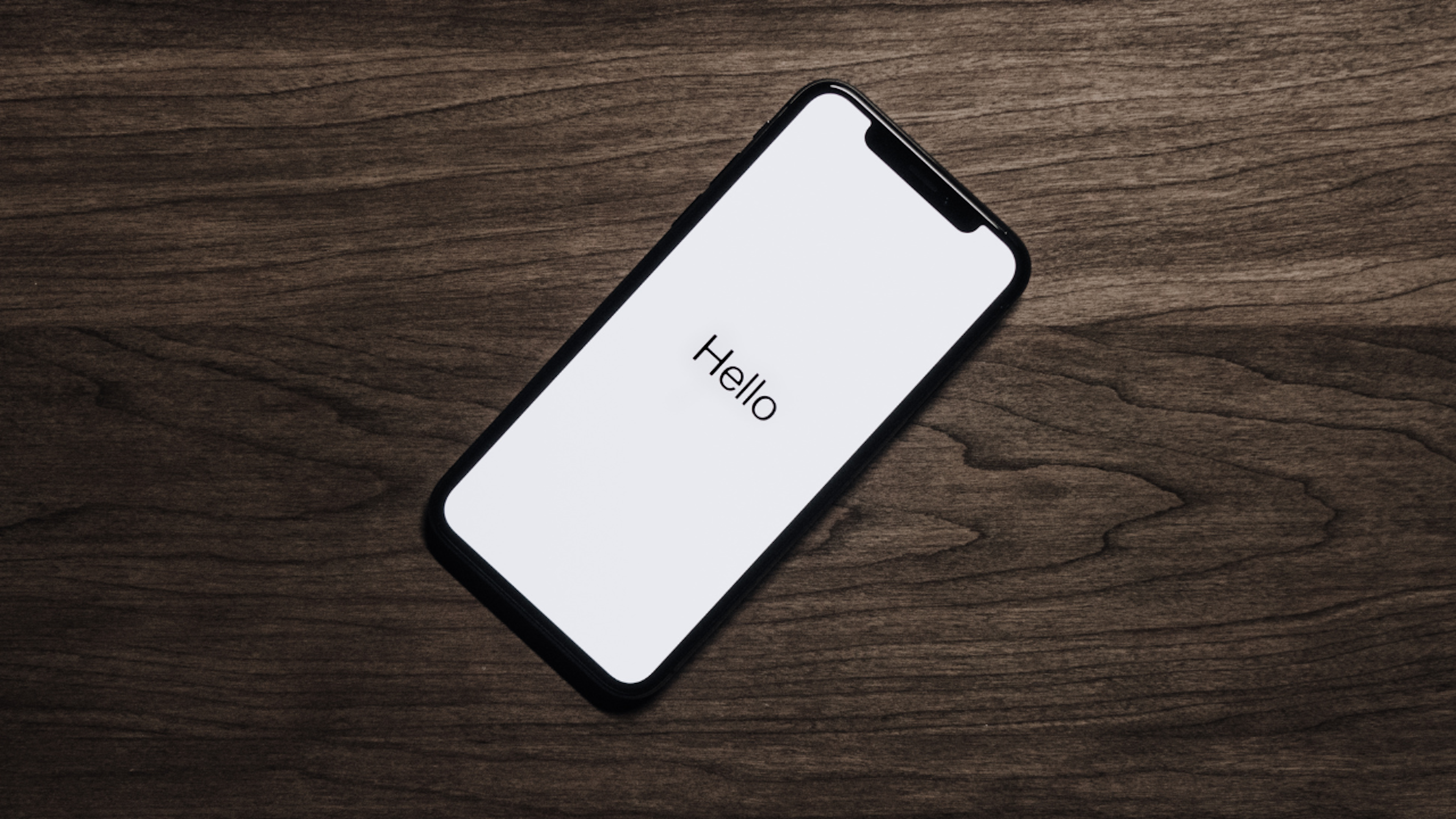
iPhoneには「Sir」iというオンラインアシスタントシステムが搭載されており、Siriの機能でもiPhoneを再起動できます。
方法1:物理ボタンでSiriを起動させてiPhoneを再起動する方法
ボタンでSiriを起動させる方法もiPhoneの機種ごとに方法が異なります。
●場合1:Face IDを搭載したiPhone
・手順1:サイドボタンを押さえたままにしてSiriが起動
・手順2:iPhoneに向かって「iPhoneを再起動して」とリクエストする
・手順3:画面に表示された「再起動ボタン」を押すと自動的に再起動が始まる
●場合2:ホームボタンのあるiPhone
・手順1:ホームボタンを押さえたままにしてSiriが起動
・手順2:iPhoneに向かって「iPhoneを再起動して」とリクエストする
・手順3:画面に表示された「再起動ボタン」を押すと自動的に再起動が始まる
方法2:声でSiriを起動させてiPhoneを再起動する方法
・手順1:iPhoneに向かって「Siri」「Hey Siri」と話しかけるとSiriが起動
・手順2:iPhoneに向かって「iPhoneを再起動して」と命令
・手順3:画面に表示された「再起動ボタン」を押すと自動的に再起動が始まる
iPhoneを強制再起動する方法
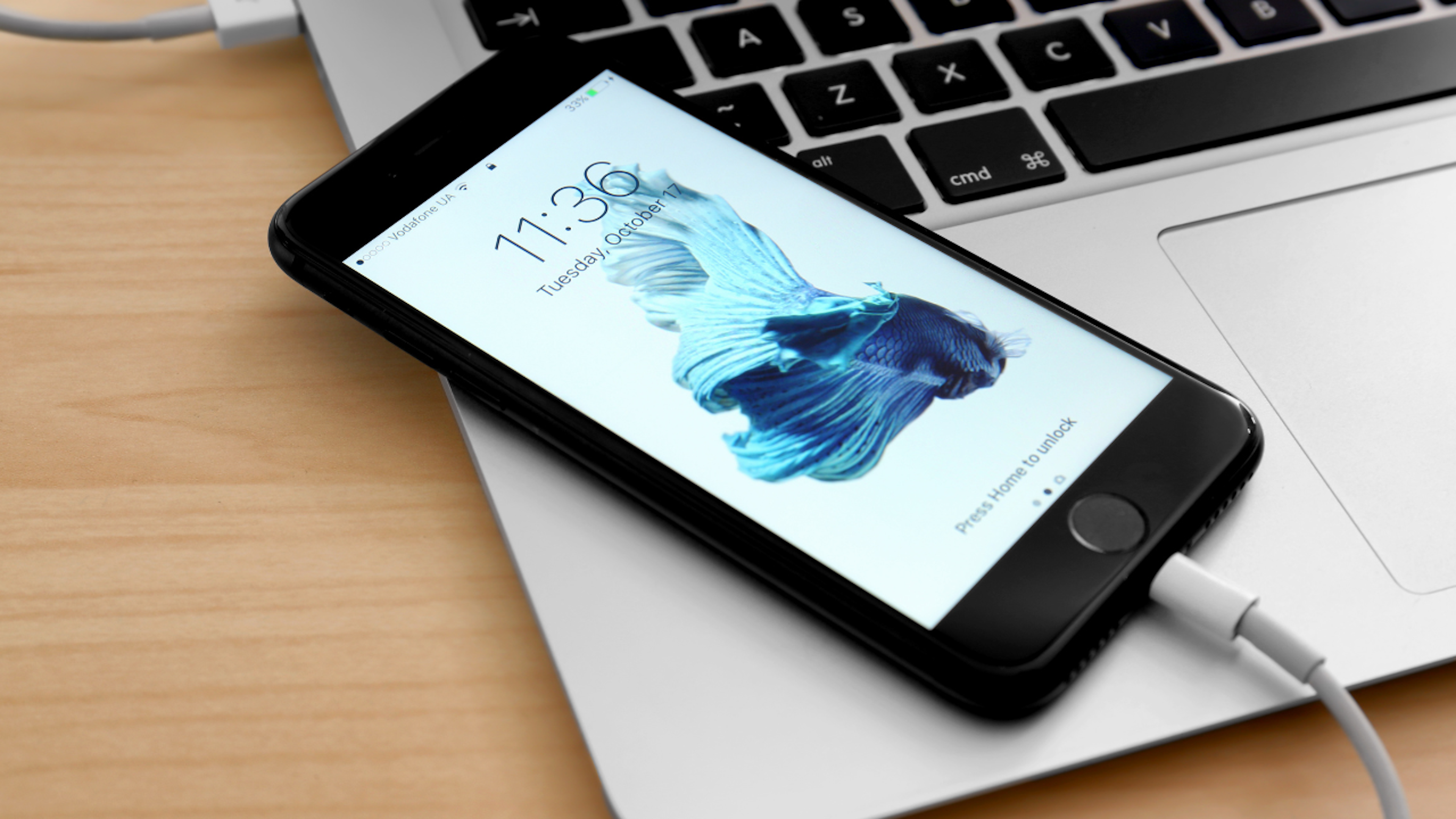
iPhoneに不具合が起きている場合は、今まで解説した通常の方法ではiPhoneを再起動できないことがあります。その時は、iPhoneの「強制再起動」を試してみましょう。
iPhoneを強制再起動する方法も、機種別にやり方が異なるので、1つずつ解説します。
ケース1:iPhone8、X、XS、XR、11、12シリーズ、SE(第2世代)の場合
iPhone8、X、XS、XR、11、12シリーズ及び、iPhoneSE(第2世代)をお持ちの方は、以下の手順で強制的に再起動できます。
手順1:「音量を上げるボタン」を押して、すぐに放す
手順2:「音量を下げるボタン」を押して、すぐに放す
手順3:「サイドボタン」を長押し(押したまま手順4へ)
手順4:電源が切れて、Apple社のリンゴマークが表示されたらサイドボタンを放す
ケース2:iPhone7シリーズ
iPhone7をお持ちの方は、以下の手順で強制的に再起動できます。
手順1:「音量を下げるボタン」と「サイドボタン」を2つ同時に長押し
手順2:電源が切れて、Apple社のリンゴマークが表示されたら両方のボタンを放す
ケース3:iPhone6sシリーズ以前、SE(第1世代)の場合
iPhone6sシリーズ以前、SE(第1世代)をお持ちの方は、以下の手順で強制的に再起動できます。
手順1:「ホームボタン」と「サイドボタン」を2つ同時に長押し
手順2:電源が切れて、Apple社のリンゴマークが表示されたら両方のボタンを放す
iPhoneが再起動できない主な事例と対処法3選

最後にiPhoneが再起動できない場合の対処法を解説します。
事例1:iPhoneが動かなくて再起動もできない時
iPhoneの電源が入らなかったり、フリーズして動かなくなったりした時の対処法は以下の通りです。
・手順1:先ほど解説した方法でiPhoneを強制再起動を試みる
・手順2:電源が入らない場合は、1時間ほど充電する
・手順3:その後、もう一度iPhoneの強制再起動を試す
・手順4:それでも反応がない場合は、Apple社のサポートセンターに問い合わせて修理を依頼する
事例2:iPhoneのタッチパネルが反応しなくて再起動もできない時
iPhoneのタッチパネルが反応しなくて再起動ができない場合は、iPhoneの強制再起動を試してみましょう。
もしiPhoneにゴーストタッチが起きている場合は、以下の5つの対処法をお試しください。
・ 対処法1:iPhoneを再起動する
・対処法2:ストレージの空き容量を増やす
・対処法3:保護フィルムを交換する
・ 対処法4:最新のiOSにアップデートする
・対処法5:iPhoneの温度を下げる
iPhoneのゴーストタッチに関する詳細は、以下の関連記事をご覧ください。

事例3:水没が原因でiPhoneが再起動を繰り返す時
iPhoneが水没して故障した場合に、勝手に再起動を繰り返す「りんごループ」という状態に入ることがあります。りんごループに入ると、通常の操作ができなくて困ります。
もし水没が原因でiPhoneがりんごループに入っていて、通常の方法で再起動できない場合は、以下の対処法をお試しください。
・対処法1:SIMカードを抜いて再起動する
・対処法2:セーフモードで起動する
・対処法3:iPhoneの完全放電をする
・対処法4:iTunesで同期する
・対処法5:iTunesでiOSをアップデートする
・対処法6:リカバリモードでiPhoneをアップデートする
・対処法7:DFUモードでiPhoneを復元する
iPhoneのりんごループについての詳細は、以下の関連記事をご覧ください。

壊れたiPhone買取なら「ナオセル買取」にお任せ

iPhoneに起きている多くの不具合は「再起動」や「強制再起動」をすることで解消できます。しかし、iPhoneが物理的に故障していたり、基盤に不具合が起きている場合は、再起動や強制再起動では解決できない可能性があります。
その場合は、iPhoneを修理に出すか、買い換えるしかありません。
もし壊れたiPhoneを買取に出すのであれば、壊れたiPhone買取に強い「ナオセル買取」に査定依頼をしてください。
ナオセル買取では、他のiPhone買取店・サービスでは価値がつかなかったiPhoneでも、思ったより高く売れる可能性があります。
壊れたiPhone買取なら「ナオセル買取」にお任せください。

ナオセルフリマなら型落ちiPhoneをお得にゲットできるかも!
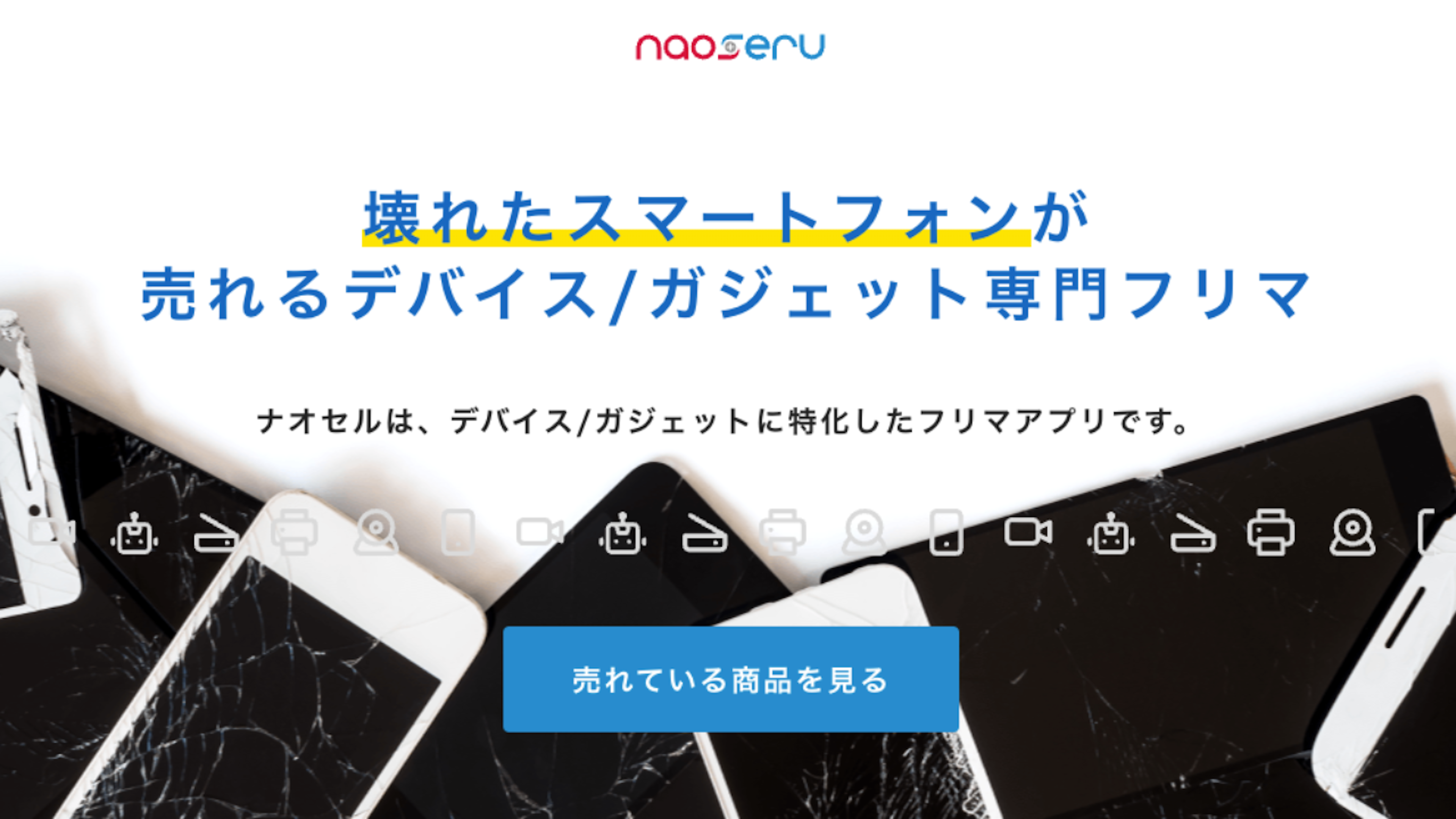
iPhoneを買い換える際に、最新のiPhoneは高いし、そんなに高性能のiPhoneはいらない。という方も多いのではないでしょうか?
そのような方には、型落ちのiPhoneがお得に出品されている「ナオセルフリマ」をご利用ください。
ナオセルフリマには、一部の機能が使えないだけで日常使いには問題ないiPhoneや型落ちのiPhoneがお得に出品されていることがあります。
フリマサービスですので、いつどんなiPhoneが出品されるかはわかりません。
iPhoneをお得にゲットしたい方は、定期的にナオセルフリマを覗いてみてください。
















